
Taula de continguts:
- Autora John Day [email protected].
- Public 2024-01-30 08:15.
- Última modificació 2025-01-23 14:38.
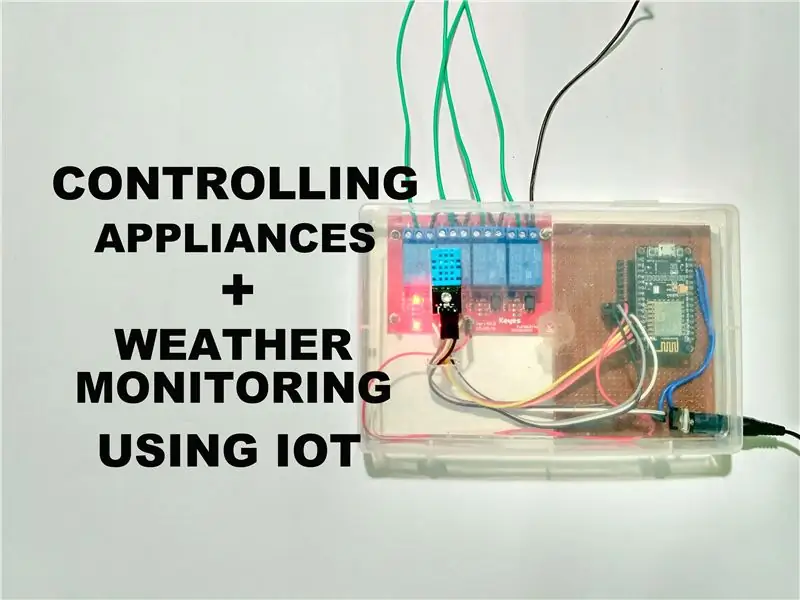
Internet de les coses (IoT) és la interconnexió de dispositius físics (també anomenats "dispositius connectats" i "dispositius intel·ligents"), edificis i altres elements integrats amb electrònica, programari, sensors, actuadors i connectivitat de xarxa que permeten a aquests objectes recopilar i intercanviar dades.
Ara us instruiré com fer un dispositiu base IoT que sigui capaç de controlar els electrodomèstics i controlar el temps en temps real. Aquest dispositiu es construeix utilitzant ESP8266 Node Mcu.
Esp8266 node mcu és un dispositiu amb mòdul wifi integrat i micro controlador que es pot connectar amb ide arduino.
Comencem..
Pas 1: components necessaris
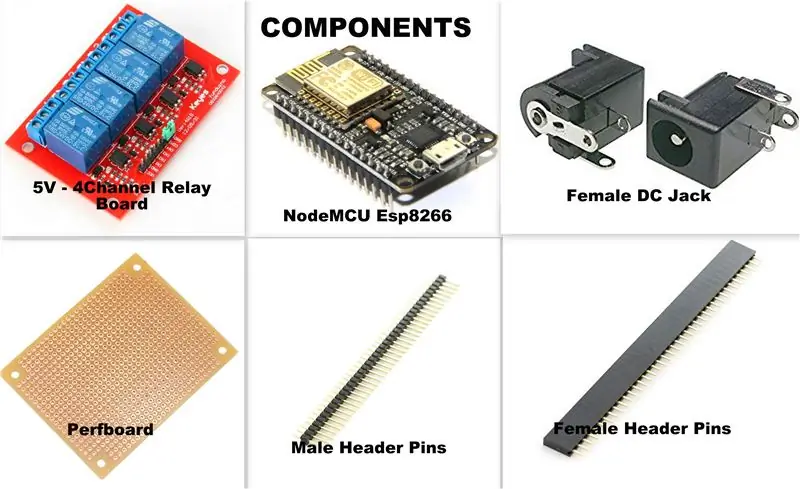

Node MCU Esp8266 [Banggood]
Taula de retransmissió de 4 canals [Banggood]
Perfboard [Banggood]
Pins de capçalera [Banggood]
DC Jack [Banggood]
DHT 11 [Banggood]
Pas 2: Circuit
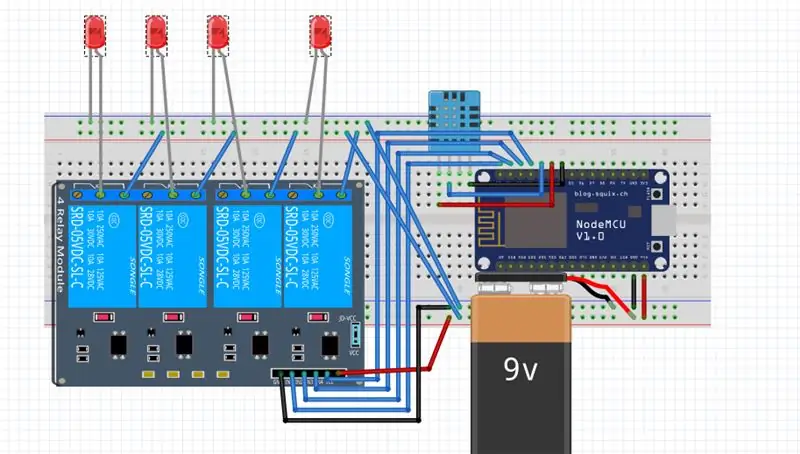

- Primer agafeu un perfboard i col·loqueu els pins de capçalera femenins respecte als pins Node Mcu esp8266.
- Agafeu els passadors de capçalera masculins i soldeu-los al costat dels passadors de capçalera femenins i interconnecteu els passadors de capçalera masculins i femenins w.r.t Esp8266 per obtenir la sortida.
- Afegiu alguns pins més de capçalera masculins als pins V + i GND d'Esp8266
- Ara és el torn per fer la font d'alimentació, agafeu una presa de corrent continu i l'IC7805 col·loqueu-la al perfboard.
- Connecteu Vin d'IC7805 a + V de presa DC i GND a GND.
- Ara connecteu el + 5v de 7805 a Vin d'Esp8266 i GND d'IC7805 a GND d'Esp8266.
- Ara connecteu la placa de relé i el mòdul DHT 11 a Esp 8266 segons els pins del circuit.
- Les connexions al circuit són les mateixes que les clavilles declarades al programa.
Ara hem de preparar el tauler i programar el dispositiu.
Pas 3: crear un dispositiu al tauler
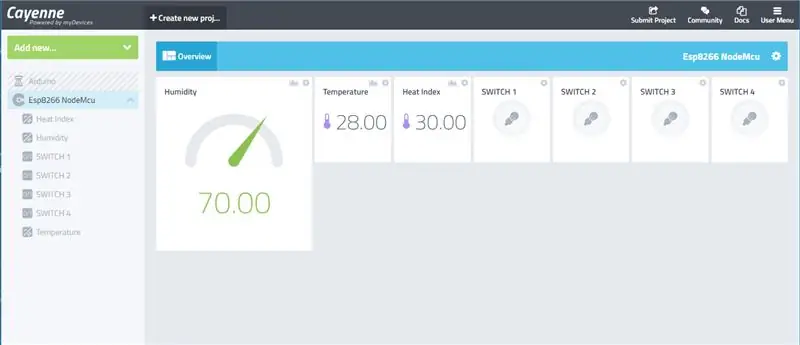

Per a aquest projecte he utilitzat la plataforma IoT Cayenne.
Primer heu d’anar al lloc de Cayenne i crear un compte registrant-vos.
Ara seguiu les instruccions que es donen al vídeo.
En crear el dispositiu, heu de seleccionar el tipus MQTT.
A continuació, el lloc generarà un nom d'usuari, una contrasenya i un identificador de client per al dispositiu. Haureu de copiar-lo. Això és necessari per a un procediment posterior.
Per obtenir més informació, visiteu aquí [Tutorial de l’equip IoT de Cayenne]
Pas 4: Programació
Baixeu-vos les biblioteques adjuntes i incloeu-les a ide arduino.
He adjuntat el codi.
- Primer Obriu el codi i editeu-ho de la manera següent.
- Introduïu el SSID de la vostra xarxa wifi (nom de la xarxa Wifi) amb les cometes.
char ssid = "introduïu el nom de la vostra xarxa wifi";
3. Introduïu la contrasenya de la vostra xarxa wifi amb les cometes.
char wifiPassword = "introduïu la contrasenya del vostre encaminador wifi";
4. Ara heu d’omplir el nom d’usuari, la contrasenya i l’identificador de client que heu obtingut mentre afegiu el dispositiu.
char username = "introdueix el nom d'usuari"; char password = "introdueix la contrasenya";
char clientID = "introduïu l'identificador del client";
Ara deseu i pengeu el codi al mòdul mcu del node ESP 8266.
Quan el mòdul mcu del node esp8266 es connecta a aquest servidor, podeu veure automàticament ginys creats al vostre tauler. Fixa els widgets i edita-los (nom, tipus, etc.).
Són tots els nois …
Per obtenir una construcció completa, vegeu el vídeo següent.
Pas 5: construcció i proves


No dubteu a comentar.
Per a més projectes subscriu-te al meu canal de youtube [Fes clic aquí]
Visiteu el meu lloc web per obtenir més projectes.
Recomanat:
Interruptor Tuchless per a electrodomèstics -- Controleu els electrodomèstics sense necessitat de cap interruptor: 4 passos

Interruptor Tuchless per a electrodomèstics || Controleu els electrodomèstics sense cap tipus de commutador: es tracta d’un interruptor sense control per als electrodomèstics. Podeu utilitzar-ho en qualsevol lloc públic perquè pugueu combatre qualsevol virus. El circuit basat en un circuit de sensor fosc fet per Op-Amp i LDR. Segona part important d’aquest xanclet de circuit SR amb Sequencell
Com controlar un dispositiu mitjançant Raspberry Pi i un relé: ELS BÀSICS: 6 passos

Com controlar un dispositiu mitjançant Raspberry Pi i un relé: ELS BÀSICS: Aquest és un tutorial bàsic i senzill sobre com controlar un dispositiu mitjançant Raspberry Pi i un relé, útil per a la realització de projectes IoT. Aquest tutorial és per a principiants. seguiu-lo fins i tot si no teniu cap coneixement sobre l’ús de gerds
Controleu els electrodomèstics mitjançant Alexa amb ESP8266 o ESP32: 8 passos

Controleu els electrodomèstics mitjançant Alexa amb ESP8266 o ESP32: Ei, què passa, nois! Akarsh aquí des de CETech.Aquest projecte meu us ajudarà a fer la vida fàcil i us sentireu un rei després de controlar els electrodomèstics a casa vostra només donant una ordre a Alexa. El principal darrere d’aquesta p
Controlar els electrodomèstics mitjançant Node MCU i l'Assistent de Google - IOT - Blynk - IFTTT: 8 passos

Controlar els electrodomèstics mitjançant Node MCU i l'Assistent de Google | IOT | Blynk | IFTTT: un projecte senzill per controlar els electrodomèstics que fan servir l'Assistent de Google: advertència: la manipulació de la xarxa elèctrica pot ser perillosa. Manipulació amb molta cura. Contractar un electricista professional mentre treballa amb circuits oberts. No assumiré responsabilitats pel dia
Controlar els electrodomèstics mitjançant NodeMCU (ESP8266) i l'aplicació Blynk: 8 passos (amb imatges)

Controlar electrodomèstics mitjançant l'aplicació NodeMCU (ESP8266) i Blynk: en aquest tutorial, aprendrem a utilitzar l'aplicació Blynk i NodeMCU (ESP8266) per controlar la llum (qualsevol altre electrodomèstic estarà bé). a través d’Internet. El propòsit d’aquest instructiu és mostrar el simp
